台式电脑装w10后出现死机的三种解决方法 台式电脑装w10后出现死机如何解决
更新时间:2023-03-05 15:04:44作者:yang
许多网友遇到台式电脑装win10系统后出现死机的状况,造成死机的原因有很多,例如程序开启太多,内存不够用等情况,怎么办?针对此疑问,小编收集整理三种解决台式电脑装w10后出现死机的方法,供大家参考一下。
方法一:任务管理器结束任务
1、按下快捷键Ctrl + Alt + Del调出任务管理器。
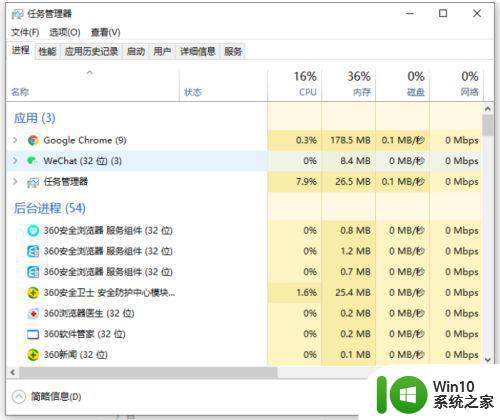
2、选择造成卡顿死机的程序,点击结束任务按钮。
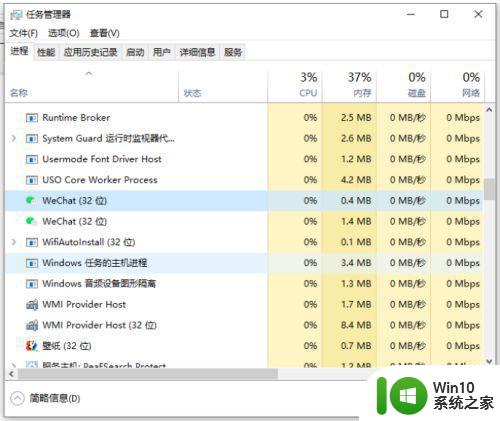
方法二:切换桌面方式
1、按下WIN + D快捷键切换到桌面。然后鼠标右键选择刷新按钮,刷新多几次看下。
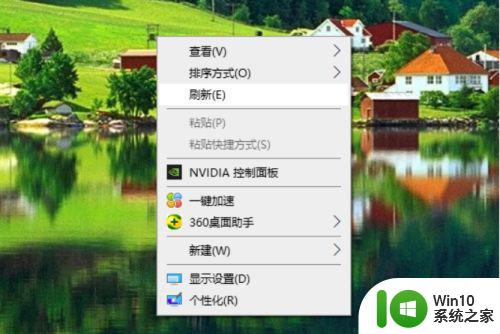
方法三:重启windows资源管理器
1、按下Ctrl + Alt + Del快捷键,启动任务管理器。
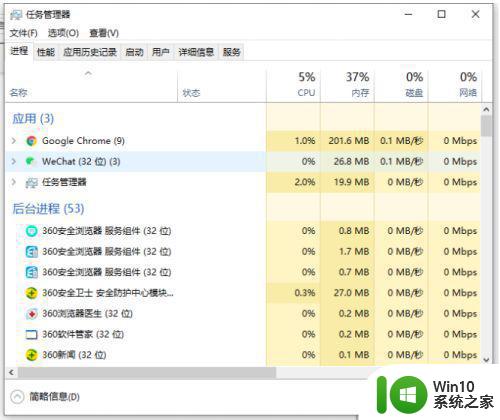
2、找到windows资源管理器,右键选择结束任务。
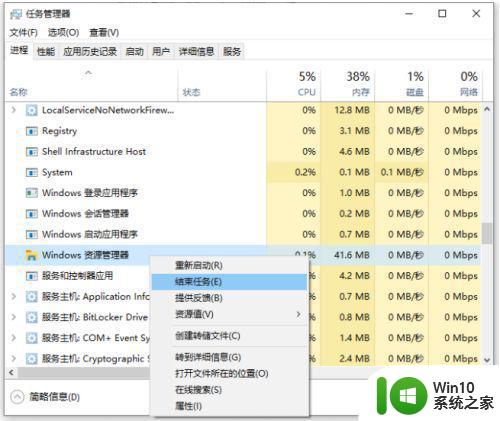
3、点击任务管理器的文件,选择运行新任务。
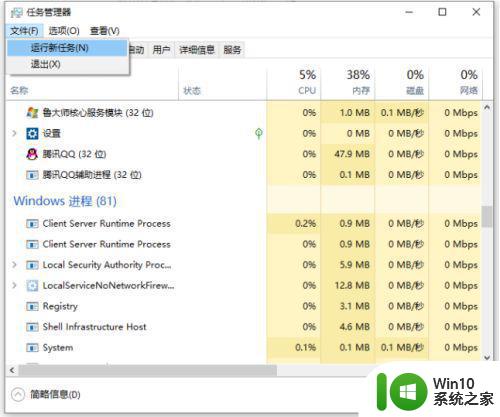
4、输入exlpoer.exe点击确定即可。
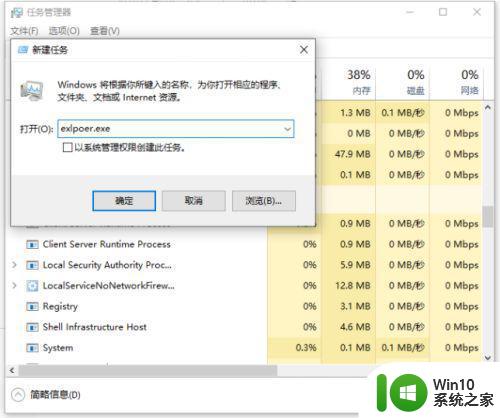
以上分享台式电脑装w10后出现死机如何解决,大家可以逐一进行修复,希望可以帮助到大家。
台式电脑装w10后出现死机的三种解决方法 台式电脑装w10后出现死机如何解决相关教程
- 台式win10电脑开机速度慢的两种解决方法 台式w10电脑开机慢怎么解决
- W10电脑开机后老是死机怎么解决 如何修复W10电脑开机后频繁死机问题
- w10电脑开机一启动360就卡死如何解决 w10电脑开机启动后360卡死怎么办
- win10开机后桌面假死无法操作怎么办 win10进桌面后出现假死现象如何解决
- win10电脑开启待机模式后死机怎么办 如何解决win10系统待机后死机的问题
- win10电脑突然死机两种解决方法 win10电脑突然死机怎么解决
- 电脑w10改w7开机出现windows boot mangager怎么办 电脑w10改w7开机出现windows boot manager怎么解决
- w10电脑的cad2008打开显示正在验证许可证就死机不动了该如何操作 w10电脑cad2008打开显示验证许可证死机解决方法
- win10出现突然死机的解决方法 win10突然死机怎么办
- 电脑装完win10出现花屏怎么解决 如何修复电脑装完win10后出现的花屏问题
- win10开机出现invalidtable如何解决 Win10突然断电后出现invalidtable怎么解决
- 电脑w10系统装上驱动人生6就死机了是怎么回事 电脑w10系统装上驱动人生6导致死机原因
- 蜘蛛侠:暗影之网win10无法运行解决方法 蜘蛛侠暗影之网win10闪退解决方法
- win10玩只狼:影逝二度游戏卡顿什么原因 win10玩只狼:影逝二度游戏卡顿的处理方法 win10只狼影逝二度游戏卡顿解决方法
- 《极品飞车13:变速》win10无法启动解决方法 极品飞车13变速win10闪退解决方法
- win10桌面图标设置没有权限访问如何处理 Win10桌面图标权限访问被拒绝怎么办
win10系统教程推荐
- 1 蜘蛛侠:暗影之网win10无法运行解决方法 蜘蛛侠暗影之网win10闪退解决方法
- 2 win10桌面图标设置没有权限访问如何处理 Win10桌面图标权限访问被拒绝怎么办
- 3 win10关闭个人信息收集的最佳方法 如何在win10中关闭个人信息收集
- 4 英雄联盟win10无法初始化图像设备怎么办 英雄联盟win10启动黑屏怎么解决
- 5 win10需要来自system权限才能删除解决方法 Win10删除文件需要管理员权限解决方法
- 6 win10电脑查看激活密码的快捷方法 win10电脑激活密码查看方法
- 7 win10平板模式怎么切换电脑模式快捷键 win10平板模式如何切换至电脑模式
- 8 win10 usb无法识别鼠标无法操作如何修复 Win10 USB接口无法识别鼠标怎么办
- 9 笔记本电脑win10更新后开机黑屏很久才有画面如何修复 win10更新后笔记本电脑开机黑屏怎么办
- 10 电脑w10设备管理器里没有蓝牙怎么办 电脑w10蓝牙设备管理器找不到
win10系统推荐
- 1 萝卜家园ghost win10 32位安装稳定版下载v2023.12
- 2 电脑公司ghost win10 64位专业免激活版v2023.12
- 3 番茄家园ghost win10 32位旗舰破解版v2023.12
- 4 索尼笔记本ghost win10 64位原版正式版v2023.12
- 5 系统之家ghost win10 64位u盘家庭版v2023.12
- 6 电脑公司ghost win10 64位官方破解版v2023.12
- 7 系统之家windows10 64位原版安装版v2023.12
- 8 深度技术ghost win10 64位极速稳定版v2023.12
- 9 雨林木风ghost win10 64位专业旗舰版v2023.12
- 10 电脑公司ghost win10 32位正式装机版v2023.12